Reklama
Pravdepodobne viete, ako veľmi milujeme Raspberry Pi tu na MakeUseOf. V priebehu rokov sme vám ukázali, ako ju používať projekty inteligentných domov Začíname s domácou automatizáciou OpenHAB na Raspberry PiOpenHAB je zrelá platforma pre domácu automatizáciu s otvoreným zdrojovým kódom, ktorá funguje na rôznych hardvéroch a je protokol agnostický, čo znamená, že sa môže pripojiť k takmer akémukoľvek hardvéru domácej automatizácie na trhu dnes. Čítaj viac , ako emulátor videohier 5 retro herných projektov s Raspberry Pi ZeroRaspberry Pi Zero búrkou prebral svet domácich majstrov a domácich majstrov, vďaka čomu je možné revidovať staré projekty a inšpirovať nováčikov, najmä v horúčkovitých mysliach fanúšikov retro hier. Čítaj viac , a dokonca aj ako srdce a filmové štúdio stop-motion Make Stop Motion Video Rig s Raspberry PiNa vytvorenie vlastného filmu nepotrebujete špičkové vybavenie: v tomto veku digitálnych fotoaparátov alebo smartfónov s vysokým rozlíšením si môže každý užiť. Čítaj viac .
Ale zariadenie nie je dokonalé. Hoci je inštalácia NOOBS dosť jednoduchá na inštaláciu jedného alebo viacerých operačných systémov (najmä Raspbian), váš prvý boot môže byť zložitý, zvyčajne vyžaduje konfiguráciu pomocou myši, klávesnice a monitora ono.
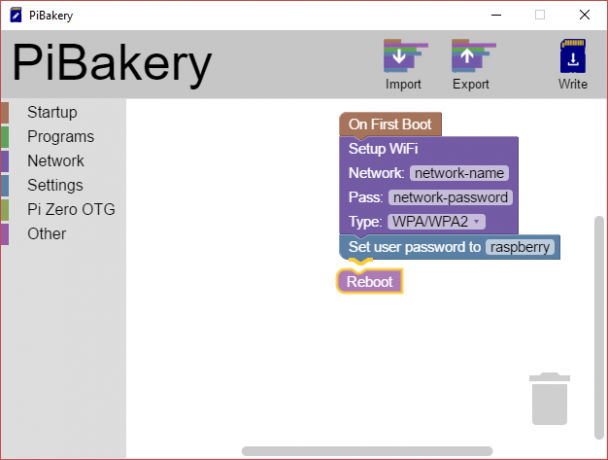
Čo keby ste mohli nakonfigurovať Raspbian pred zavedením Raspberry Pi? Nebolo by skvelé mať vopred nastavenú bezdrôtovú sieť alebo nakonfigurovať niektoré ďalšie možnosti, aby počítač Pi a jeho preferovaný operačný systém fungovali hneď po vybalení z krabice?
Dôkaz pudingu je v jedle
Riešením je PiBakery, vynikajúci konfiguračný nástroj založený na blokoch pre počítače so systémom Windows a Mac (vyvíjajú sa verzie systému Linux) od 17-ročného Davida Fergusona, ktorého vysvetlenie, prečo vytvoril tento nástroj je jedným z tých „Duh - prečo to už neurobil nikto iný ?!“ momenty.
Nápad pre PiBakery prišiel, keď som išiel na Raspberry Pi udalosť. Potreboval som tam pripojiť svoje Pi k sieti, ale nemal som monitor, klávesnicu ani myš. Potreboval som spôsob, ako pridať k svojmu Raspberry Pi sieť, ktorá si nevyžadovala jeho zavedenie a manuálne pripojenie.
Presúvaním blokov v štýle Scratch môžete určiť konkrétnu konfiguráciu vašej inštalácie Raspbian obzvlášť šikovný a softvér vloží vaše nastavenia do vašej konfigurácie Raspbian, do ktorej potom môžete zapísať SD karta. Ešte lepšie:
Ak ste už vytvorili kartu SD pomocou programu PiBakery, môžete ju vložiť späť do počítača a ponechať ju úprava blokov s cieľom pridať ďalší softvér, konfigurácia nových bezdrôtových sietí a zmena rôznych nastavení.
Význam tohto pre starých a nových používateľov Pi by sa nemal podceňovať.
Začíname s programom PiBakery
PiBakery nájdete na www.pibakery.org - choďte tam a stiahnite si správnu verziu svojho počítača a nainštalujte ju. Je to okolo 1 GB, takže to môže chvíľu trvať, ale nezabudnite, že má úplnú kópiu Raspbian Jessie 5 spôsobov, ako nová Raspbian Jessie uľahčí používanie Raspberry PiPo vydaní Debian Jessie v júli bola komunita Raspberry Pi požehnaná novým vydaním variantu Raspbian založeného na „rodičovskej“ distro. Čítaj viac zviazaný s tým.
Používatelia Windows zistia, že služba SmartScreen spočiatku blokuje inštaláciu, takže kliknite na Viac informácií> Spustiť tak ako tak. (Funguje to pre Windows 8 a Windows 10, ale na Windows 7 jednoducho kliknite Áno.) Mimochodom, ak Windows SmartScreen nie je k dispozícii, tak ako to bolo pre nás, kliknite na ikonu beh voľba.
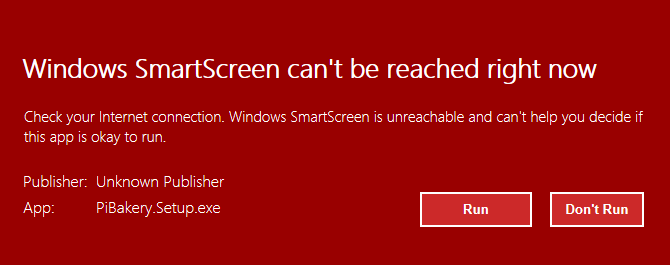
V priebehu niekoľkých minút by ste mali mať na počítači spustenú kópiu programu PiBakery. Stráviť pár okamihov pri pohľade na rozhranie; všimnete si menu vľavo, ktoré obsahuje príkazy. Tieto je možné presunúť do pracovnej oblasti a pridať pokyny. V hornej časti si tiež všimnete nástroje Import, Export a Write. Pozrime sa na ne neskôr.
Nateraz je čas nakonfigurovať Raspbian tak, ako chcete.
Predkonfigurujte sieť Raspberry Pi
Bežným problémom Raspberry Pi je problém pripojenia k novej bezdrôtovej sieti bez klávesnice a myši. Aj pri použití SSH musíte zariadenie najskôr pripojiť k ethernetovému káblu.
S programom PiBakery môžete tento problém ľahko predísť nakonfigurovaním bezdrôtového sieťového pripojenia. Začnite otvorením Začiatok a ťahaním Pri prvom spustení do pravého panela. K tomu pridajte Sieť> Nastavenie Wi-Fi.

Ak ju chcete nakonfigurovať, musíte kliknúť na ikonu sieť: a zadajte názov bezdrôtového pripojenia. Vyžaduje sa tiež heslo; pridať do pass: lúka. Môžete tiež zmeniť sieťové overenie typ.
Teraz je tiež potrebné zmeniť heslo v tejto fáze. Zvážte vyššie uvedený príklad. Ale návrhár utility. Ak ste so svojím počítačom Pi na verejnosti, chcete sa pripojiť k sieti a nezmenili ste predvolené heslo, je to očividne bezpečnostné riziko, takže otvorte nastavenie a potiahnite nastaviť heslo používateľa na: zablokovať do pracovnej oblasti a pridať nové heslo.
Po dokončení otvorte ostatnéa pridať Reštartovať do programu. Po uložení sa tieto pokyny pridajú k počiatočnému zavedeniu systému. Predtým však kliknite na Export uložiť ich niekde v bezpečí. Pokyny môžete použiť v budúcnosti prostredníctvom import Príkaz. Tento konfiguračný súbor uložený vo formáte XML je možné použiť na ľubovoľnom počítači, takže ho môžete zdieľať s priateľmi a spolupracovníkmi!
Pokročilá konfigurácia Raspberry Pi s programom PiBakery
Existuje však viac ako predkonfigurované heslá a sieťové pripojenia. Program PiBakery tiež umožňuje inštaláciu softvéru. Napríklad môžete použiť Programy> Inštalovať balík: voľba pre tento, zadanie názvu balíka pre aplikáciu, ktorú chcete použiť na vašom Pi.
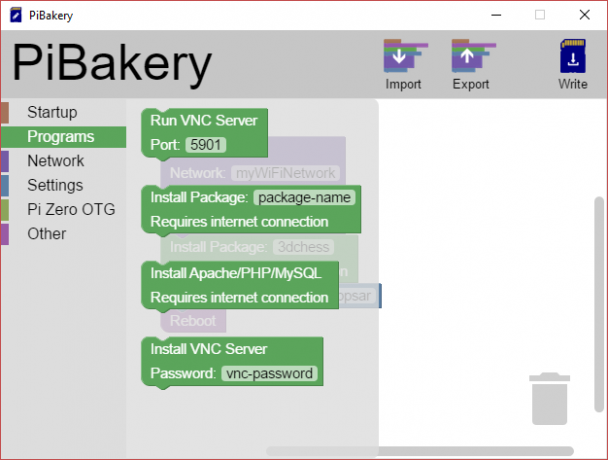
Tu sú k dispozícii aj niektoré preddefinované možnosti. Blok Install Apache / PHP / MySQL konfiguruje inštaláciu nástrojov na premenu vášho pi na server LAMP. Možno bude šťastnejšie mať počítač predkonfigurovaný ako VNC server Ako spustiť vzdialenú plochu na Raspberry Pi s VNCČo ak potrebujete prístup na plochu Raspberry Pi z počítača alebo notebooku bez toho, aby ste museli pripojiť klávesnicu, myš a monitor? Tu prichádza VNC. Čítaj viac , však. Upozorňujeme, že tieto možnosti v systéme relácie vyžadujú, aby bolo nakonfigurované sieťové pripojenie!
Medzitým použite ostatné kategóriu a presuňte bloky na miesto, ak chcete spúšťať príkazy alebo skripty Pythonu. Tie sú najlepšie umiestnené v rámci bloku On Every Boot.
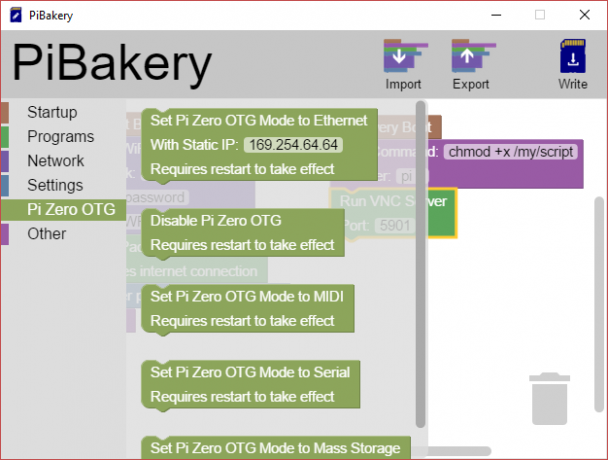
Nakoniec, ak používate Pi Zero Začíname s Raspberry Pi ZeroČi už ste si kúpili časopis s lepidlom spredu alebo si našli súpravu online, je pravdepodobné, že ste hrdým majiteľom počítača s 5 dolármi: Raspberry Pi Zero. Čítaj viac , pozrite sa na možnosti Pi Zero OTG, ktoré vám umožňujú určiť, ako sa bude konektor USB používať. Môže byť použitý pre veľkokapacitné ukladanie dát, MIDI a dokonca môže byť deaktivovaný. Je to naozaj len na vás.
Pred pokračovaním nezabudnite uložiť príkaz Exportovať!
Napíšte Pečený Pi na SD kartu
Teraz ste skončili presúvaním blokov, je čas vytvoriť si obraz disku Raspbian. Všetko, čo musíte urobiť, je vložiť prázdnu microSD kartu (alebo SD kartu, ak máte starú Raspberry Pi) a kliknúť na write. Zobrazí sa výzva na výber karty SD z rozbaľovacej ponuky. Po dokončení kliknite na tlačidlo OK Začnite písať, a Raspbian sa zapíšu na kartu spolu s konfiguráciou, ktorú ste vytvorili.
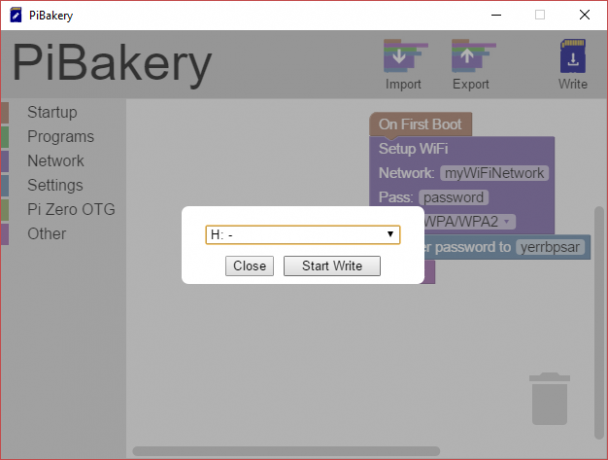
Po dokončení bezpečne vyberte kartu SD, vráťte ju späť na disk Raspberry Pi a spustite systém. Raspbian by sa mal načítať, kompletný s konfiguráciou, ktorú ste určili na mieste!
Upravte svoju konfiguráciu piBakery
Asi najpozoruhodnejšou vecou na PiBakery je schopnosť upravovať konfiguráciu aj po jej vytvorení bol použitý na vašom Raspberry Pi. Za týmto účelom vymažte všetky bloky v pracovnej oblasti PiBakery a potom vložte SD kartu. Na paneli s ponukou sa zobrazí nové tlačidlo, aktualizovať. Kliknutím na túto ikonu otvoríte konfiguráciu aktuálne uloženú na SD karte.
Upozorňujeme, že ak bol systém Pi zavedený, nebude existovať nič nakonfigurované ako pri prvom spustení. Tieto zmeny už boli poučené a aplikované, preto ich nie je možné upravovať.
Teraz budete môcť upraviť konfiguráciu. Nezabudnite si ho uložiť pomocou nástroja Export, ak si chcete zachovať konfiguráciu pre budúce inštalácie Raspbian.
Vstúpte do kuchyne!
Je nepochybne najdôležitejším nástrojom Raspberry Pi od roku 2008 Inštalátor NOOBS Ako NOOBS pre Raspberry Pi môžu pomôcť prvým používateľomNa Raspberry Pi je niečo, čo by ľudí mohlo jednoducho odradiť: jeho nastavenie nebolo až doteraz veľmi užívateľsky prívetivé. Cieľom NOOBS je zmeniť to! Čítaj viac a robí prácu na predkonfigurácii Raspbian absolútne bez námahy. Žiadne ďalšie problémy s bezdrôtovou sieťou! Kompaktná škatuľka LAMP pripravená a čakajúca na vás pri prvom spustení - jej výhody sú nekonečné. Vývojár je zaneprázdnený pridávaním nových funkcií a revolucionalizuje to, ako používatelia Pi nastavujú a používajú svoje počítače.
Skúsili ste PiBakery? Chceli by ste, aby sa rozšíril na ďalšie operačné systémy priateľské k Pi? Povedzte nám to v komentároch.
Kredity obrázkov: Monkey Business Images / Shutterstock
Christian Cawley je zástupcom redaktora pre bezpečnosť, Linux, DIY, programovanie a techniku. Produkuje tiež skutočne užitočný podcast a má bohaté skúsenosti s podporou počítačov a softvéru. Christian je prispievateľom do časopisu Linux Format a je fanúšikom hry Raspberry Pi, milencom Lego a retro hráčom.


